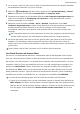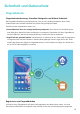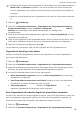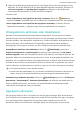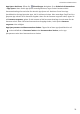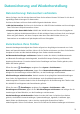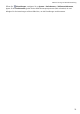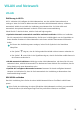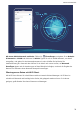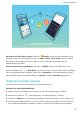P smart Z User Guide-(STK-LX1,EMUI9.0.1_01,DE,Normal)
Um zu starten, stel
len Sie sicher, dass Ihr Gerät mit demselben Netzwerk (zum Beispiel demselben
WLAN-Netzwerk) verbunden ist, wie Ihr Computer.
Öffnen Sie
auf Ihr
em Gerät, navigieren Sie zu >
und aktivieren Sie anschließend und .
Überprüfen und notieren Sie auf demselben Bildschirm und
tippen Sie anschließend auf , um den Benutzernamen und das
Passwort anzuzeigen und zu notieren.
Navigieren Sie auf dem Mac zu > > , doppelklicken Sie auf
, wählen Sie das Registrieren eines Benutzerkontos und geben Sie
den Benutzernamen und das Passwort ein, das Sie im vorherigen Schritt notiert haben.
Anschließend werden der interne Speicher oder die Alben-Ordner Ihres Geräts auf Ihrem Mac
angezeigt.
Der Inhalt dieser Ordner wird nicht automatisch auf Ihrem Mac gespeichert. Bei Bedarf können
Sie aber dar
auf zugreifen, den Inhalt kopieren und lokal auf Ihrem Computer speichern.
Sie können die Dateien oder Fotos im internen Speicher oder in den Alben auch auf Ihrem Mac
bearbeiten. Die Änderungen werden automatisch mit Ihrem Gerät synchronisiert. Wenn Sie
Dateien oder Fotos auf Ihrem Gerät bearbeiten, werden diese Änderungen genauso mit Ihrem Mac
synchronisiert.
Diese Funktion wird auf Mac Computern mit iOS 10.8 oder höher unterstützt.
Wie kann ich im Handumdr
ehen Reisefotos, Arbeitsdateien oder die Hausaufgaben meiner Kinder
über mein Gerät ausdrucken? Erleben Sie die Einfachheit des One-Touch-Druckens mit Huawei Share.
Die Funktion „One-Touch-Drucken“ von Huawei Share ist bequem und benutzerfreundlich. Um sie zu
verwenden, streichen Sie von der Statusleiste nach unten, um alle Verknüpfungen anzuzeigen, und
aktivieren Sie . Wählen Sie die Datei aus, die gedruckt werden soll, und tippen Sie
anschließend auf . Wenn sich ein unterstützter Drucker in der Nähe bendet, kann Ihr Gerät
diesen pr
oblemlos erkennen. Tippen Sie einfach auf den Namen des Druckers, passen Sie beliebige
Spezikationen auf dem Vorschaubildschirm an, und tippen Sie anschließend auf .
l Huawei Shar
e unterstützt jetzt das One-Touch-Drucken für Bilder und PDF-Dateien.
l Tippen Sie zum Anzeigen einer Liste der unterstützten Drucker im Huawei Share-Abschnitt auf
(auf diesen Abschnitt können Sie durch Tippen auf das Share-Symbol auf dem
Bild oder der PDF, das/die Sie teilen möchten, zugreifen), streichen Sie auf dem Bildschirm nach
links und tippen Sie anschließend auf , um die Liste
anzuzeigen.
Geräteverbindung
66